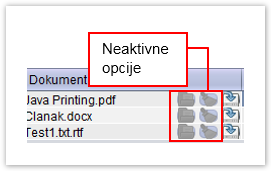Na Slici 1 polja za unos dokumenata su u stupcu Dokument.

Slika 1. Učitani dokumenti
| Moguće je odabrati samo aktivne akcije. Neaktivne akcije su zasivljene. |
Na Slici 2. neaktivne su akcije: odabir datoteke za učitavanje i brisanje učitane datoteke.
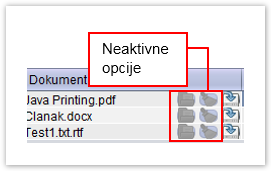
Slika 2. Neaktivne akcije u polju Dokument
Koje će akcije nad dokumentom biti aktivne ovisi o pokrenutoj akciji u alatnoj traci prozora i o tome da li su podaci dohvaćeni ili ne.
- Kada je pokrenuta akcija unosa ili izmjene, omogućene su akcije odabira i brisanja datoteke.
- Kada su dohvaćeni podaci, omogućena je akcija spremanja dokumenta na računalo.
 Odabir datoteke za učitavanje
Odabir datoteke za učitavanje
- Ako je pokrenuta akcija unosa ili izmjene u dijelu prozora u kojem se nalazi polje Dokument, omogućen je odabir gumba za učitavanje datoteke.
- Nakon što se pritisne gumb za učitavanje datoteke, otvara se dijalog za odabir datoteke (Slika 3).
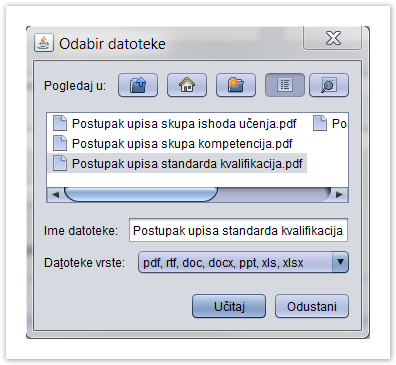
Slika 3. Odabir datoteke za učitavanje (1)
- Pomoću polja Pogledaj u, potrebno je na računalu pronaći mjesto na kojem je pohranjena datoteka koju se želi učitati, označiti datoteku, te pritisnuti gumb Učitaj. Datoteke koje je moguće učitati navedene su u polju Datoteka vrste. Na Slici 3 to su datoteke u pdf, rtf, doc, docx, ppt, xls i xlsx formatu.
- Pritiskom na gumb Učitaj, u polju Dokument prikazuje se naziv učitanog dokumenta (Slika 4), te je nakon toga potrebno potvrditi akciju unosa u prozor.

Slika 4. Odabir datoteke za učitavanje (2)
Brisanje učitane datoteke
Brisanje učitane datoteke je moguće nakon pokretanja akcije unosa ili izmjene. Brisanjem se prazni polje Dokument u kojem se nalazi naziv datoteke.
Da bi se učitana datoteka mogla obrisati, potrebno je najprije dohvatiti zapis u prozoru u kojem se nalazi učitani dokument.
Ako se učitana datoteka želi obrisati, potrebno je:
- Označiti okvir prozora u kojem se nalazi polje Dokument, te pokrenuti akciju izmjene.
- Pritisnuti dugme za brisanje učitane datoteke (
 ), nakon čega se briše sadržaj polja Dokument (Slika 5).
), nakon čega se briše sadržaj polja Dokument (Slika 5).

Slika 5. Brisanje učitane datoteke
Opciju brisanja učitane datoteke moguće je koristiti i pri učitavanju datoteke u slučaju da se učita pogrešna datoteka. Tada je prije potvrde unosa u prozoru, potrebno obrisati učitanu datoteku i ponoviti odabir datoteke koju će se učitati, Slika 5.
Ukoliko se želi izmijeniti naziv učitanog dokumenta, potrebno je pokrenuti akciju izmjene.
Izmjenu naziva moguće je učiniti na dva načina:
- brisanjem učitane datoteke, te zatim učitavanjem nove datoteke s ispravnim nazivom
- ponovnim odabirom datoteke za učitavanje. U ovom slučaju preskočen je korak prethodnog brisanja učitane datoteke.
 Spremanje datoteke na računalo
Spremanje datoteke na računalo
Da bi se učitani dokument mogao pohraniti iz baze na lokalno računalo, najprije treba dohvatiti zapis u prozoru u kojem se nalazi učitani dokument.
Ako se neki dokument želi pohraniti na računalo, potrebno je:
- Pritisnuti dugme Spremanje učitane datoteke na računalo (
 ) koji se nalazi pored željene datoteke
) koji se nalazi pored željene datoteke - Pritiskom na dugme za spremanje datoteke, otvara se okvir Izbor direktorija u kojem je potrebno odabrati mjesto na računalu na koje se želi pohraniti datoteku.
- Nakon odabira mjesta za spremanje datoteke, potrebno je pritisnuti dugme Prihvati nakon čega se prikazuje obavijest o uspješnom pohranjivanju dokumenta.
 )Ova akcija omogućava učitavanje datoteke s računala korisnika u bazu.
)Ova akcija omogućava učitavanje datoteke s računala korisnika u bazu. )Ova akcija omogućava brisanje učitanog dokumenta iz baze.
)Ova akcija omogućava brisanje učitanog dokumenta iz baze. )Ova akcija omogućava pohranjivanje datoteke na lokalno računalo.
)Ova akcija omogućava pohranjivanje datoteke na lokalno računalo.